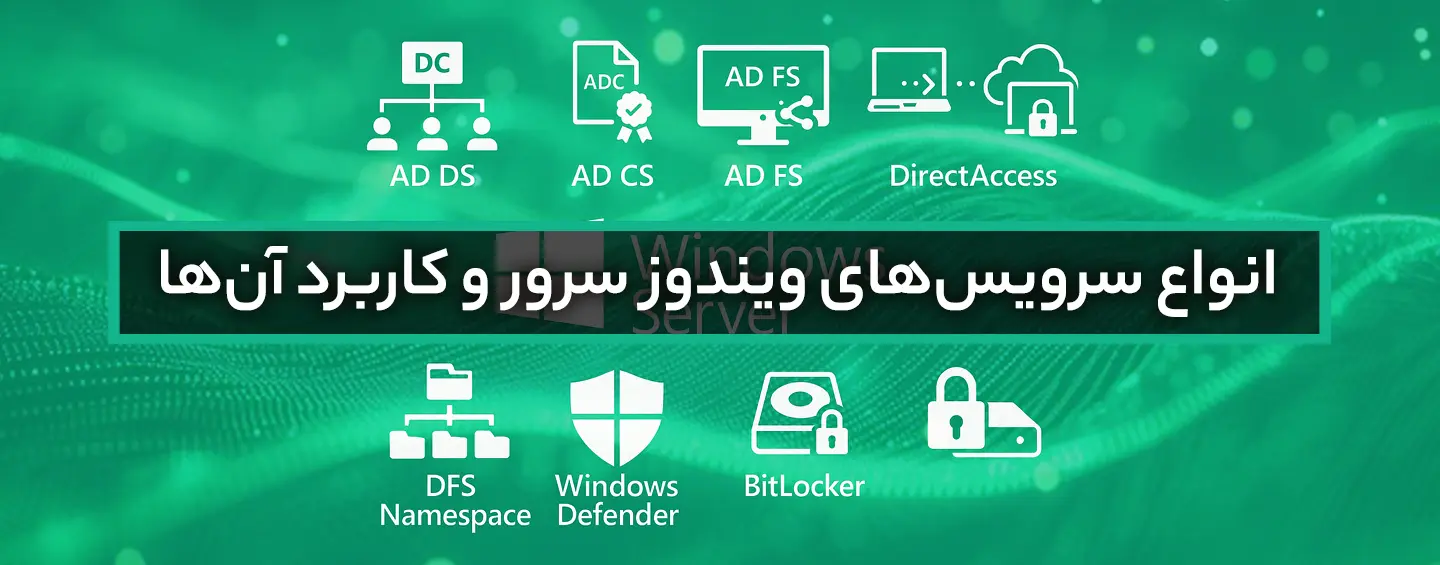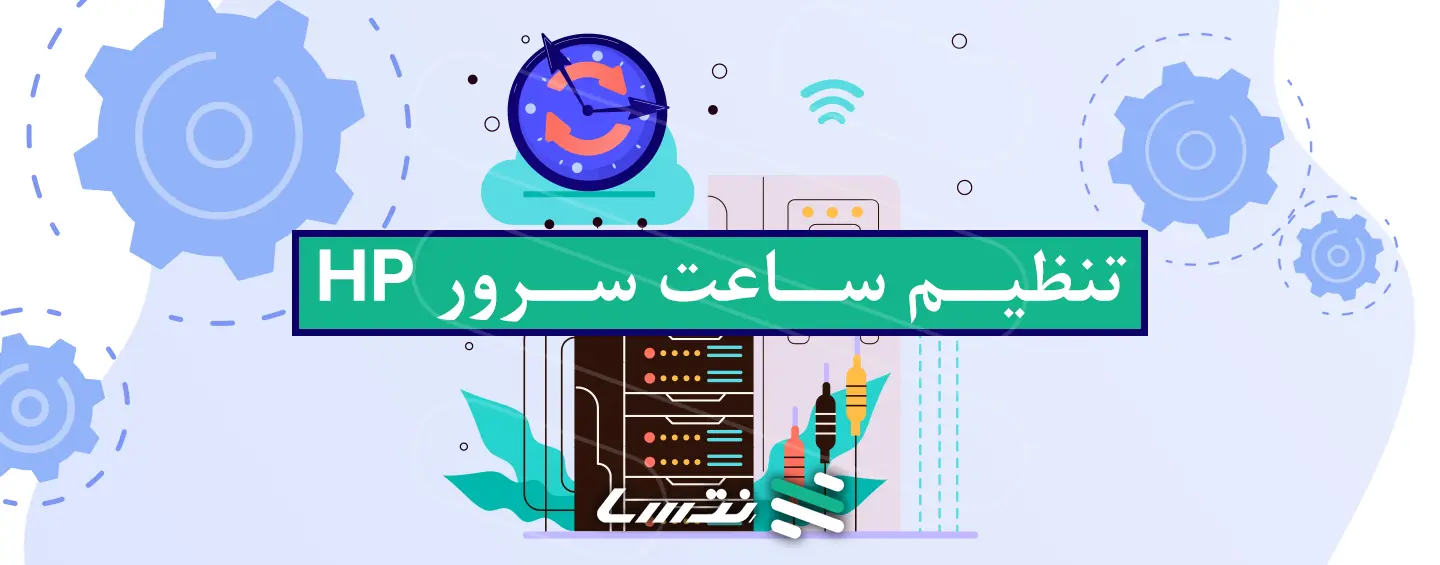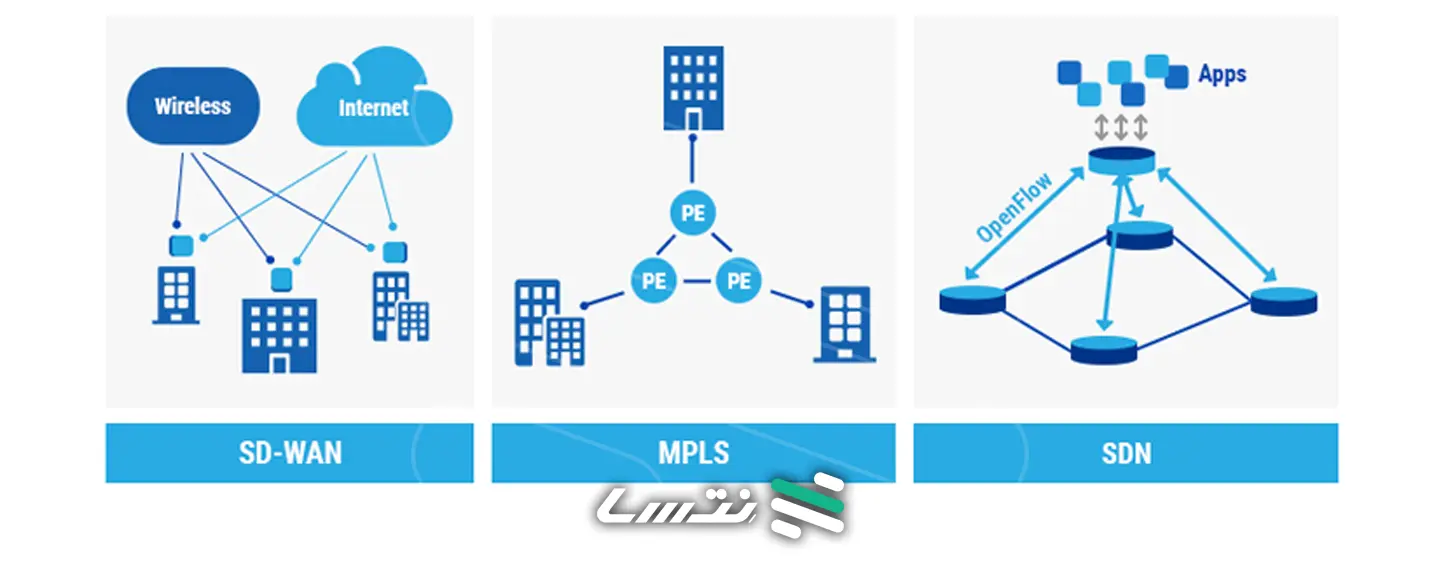آموزش حذف دامین کنترلر (DC) از اکتیو دایرکتوری
آموزش حذف دامین کنترلر (DC) از اکتیو دایرکتوری
آموزش نصب اکتیو دایرکتوری در ویندوز

اکتیو دایرکتوری از فناوریهای مایکروسافت است که برای کنترل و مدیریت منابع شبکه طراحی شده و توسط دامین کنترلر مدیریت میشود. این سرویس امکان مدیریت متمرکز کاربران، گروهها و تنظیمات شبکه را فراهم میکند و موجب افزایش بهرهوری و امنیت در محیطهای سازمانی میشود. در این مطلب مراحل نصب و راهاندازی اکتیو دایرکتوری در ویندوز سرور را به صورت دقیق اجرا میکنیم تا بتوانید براساس این مراحل، ساختاری منسجم برای مدیریت شبکه خود ایجاد کنید و فرآیند پیکربندی آن را به درستی انجام دهید.
فهرست محتوا
مراحل نصب Active Directory
فرآیند نصب Active Directory در ویندوز سرور شامل پنج بخش اصلی است که هرکدام شامل چندین مرحله میشوند:
مرحله 1: آمادهسازی اولیه سرور
پیش از نصب Active Directory نیاز است سرور به درستی آماده و پیکربندی شود. در این مرحله باید:
- ویندوز سرور را نصب و بهروزرسانی کنید. پس از نصب سیستمعامل، تمام بهروزرسانیها را دریافت و نصب کنید تا از بروز ناسازگاریها جلوگیری شود.
- نام سرور را تغییر دهید. وارد تنظیمات سیستم شوید و برای سرور یک نام مشخص و ثابت انتخاب کنید تا در محیط شبکه به درستی شناسایی شود.
- IP سرور را به حالت ثابت (Static) تغییر دهید. در بخش Network Settings گزینه Obtain an IP automatically را غیرفعال کرده و IP را به صورت دستی وارد کنید.
- DNSرا تنظیم کنید. در قسمت Preferred DNS آدرس IP خود سرور را قرار دهید تا درخواستهای نامگذاری در شبکه به درستی هدایت شوند.
پس از انجام این موارد، یکبار سیستم را ریستارت کنید تا تنظیمات جدید اعمال شوند. آمادهسازی صحیح سرور، مهمترین اصل برای ادامه مراحل نصب Active Directory است.
مرحله 2: نصب Active Directory Domain Services (AD DS)
بعد از آمادهسازی سرور، باید Role مربوط به Active Directory Domain Services یا AD DS را نصب کنید. از ویندوز سرور 2008 R2 به بعد، این کار از طریق Server Manager انجام میشود. مراحل زیر را دنبال کنید:
- وارد Server Manager شوید.
- از منوی بالا روی Manage کلیک کرده و گزینه Add Roles and Features را انتخاب کنید.
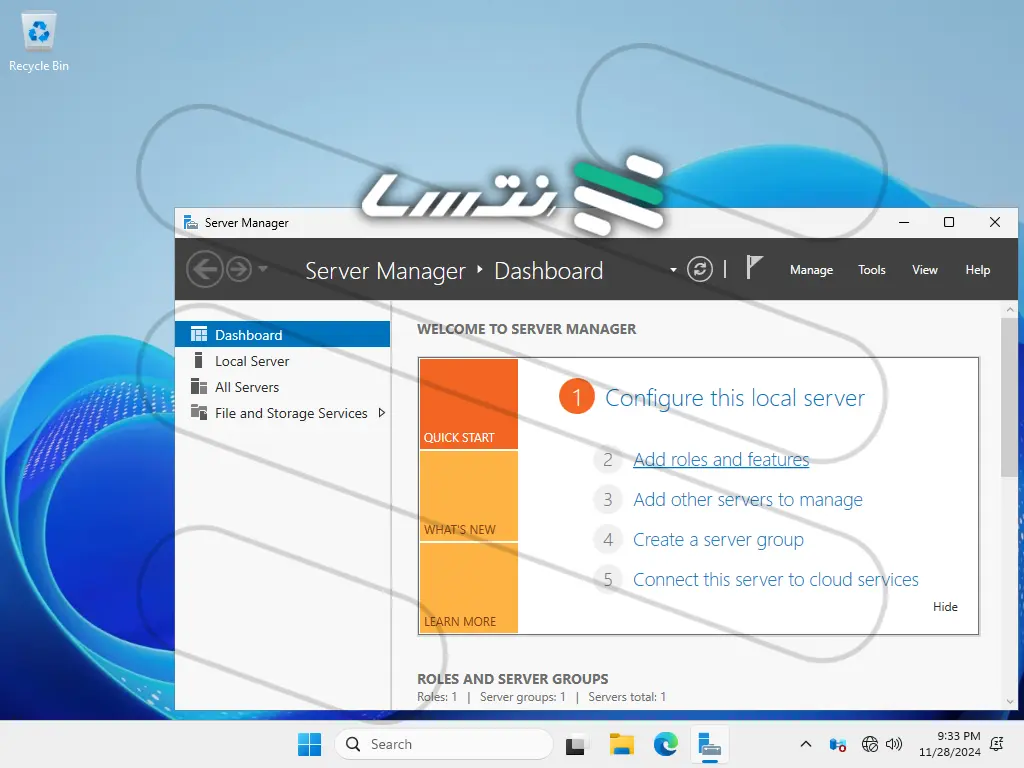
- در صفحه آغازین Wizard، توضیحاتی درباره پیشنیازها نمایش داده میشود. گزینه Next را بزنید.
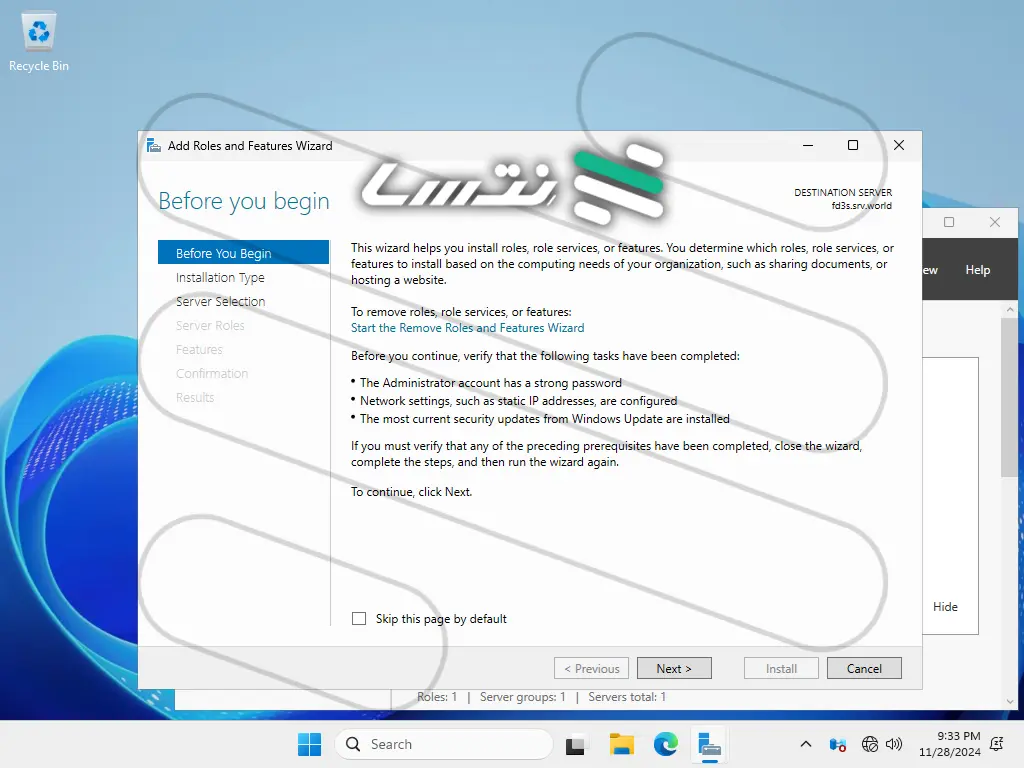
- در بخش Installation Type، گزینه Role-based or feature-based installation را انتخاب کنید و Next را بزنید.
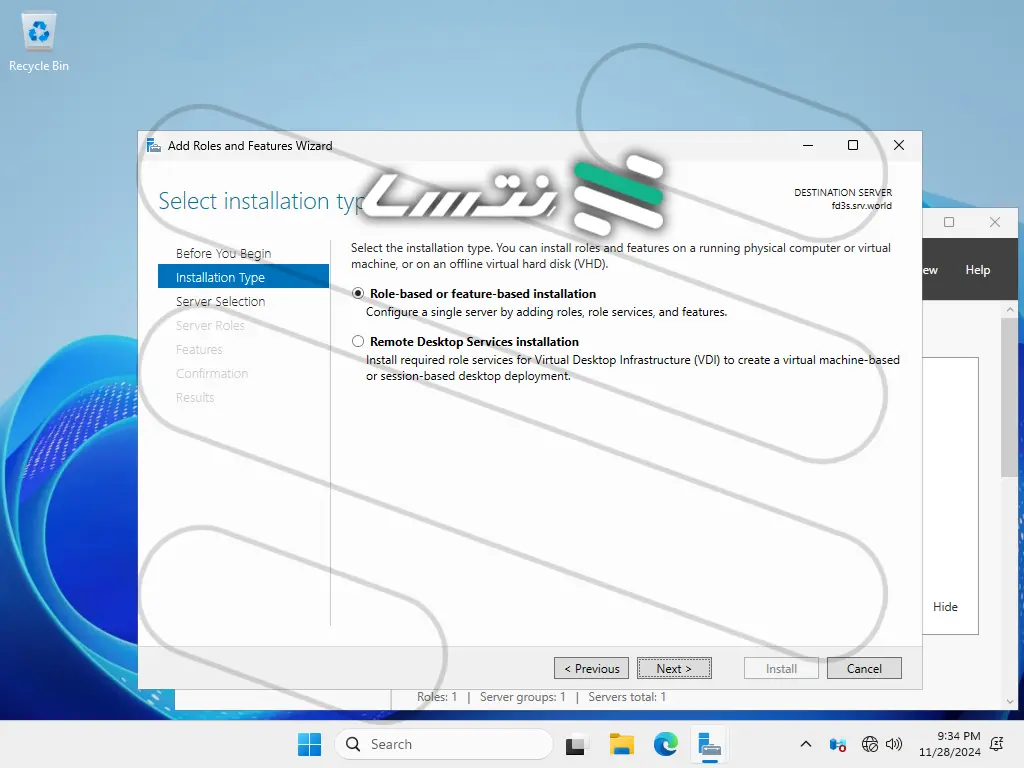
- در بخش Server Selection، گزینه Select a server from the server pool را انتخاب کنید و سرور محلی خود را از فهرست انتخاب کنید.
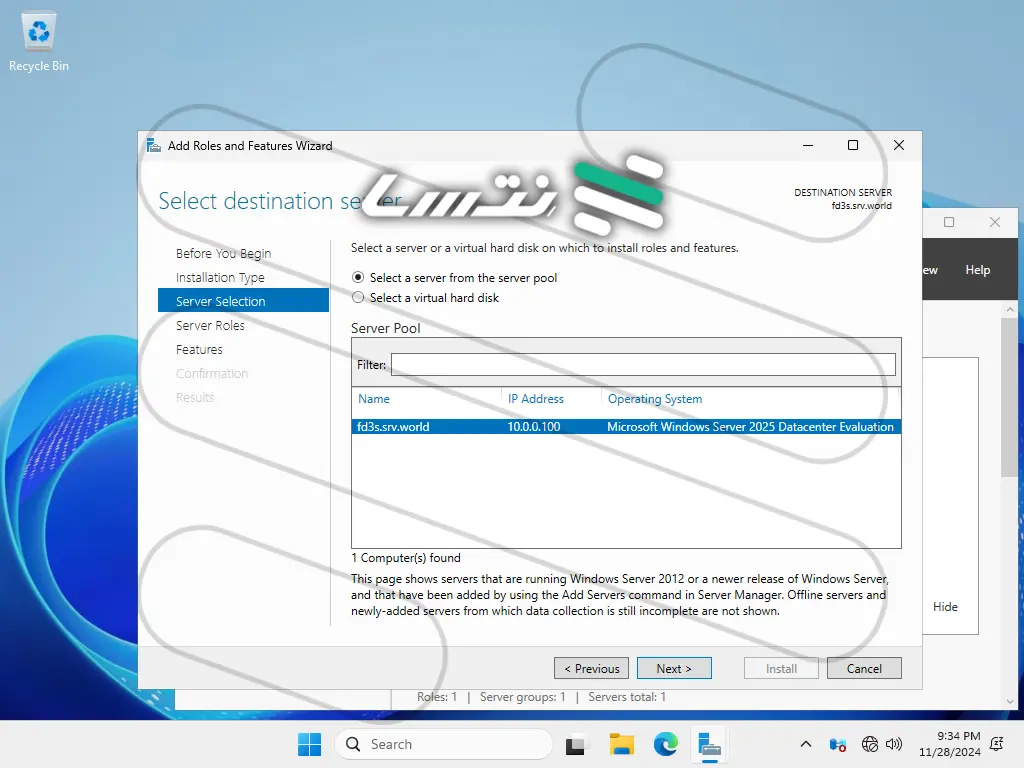
- در قسمت Server Roles، تیک Active Directory Domain Services را بزنید.
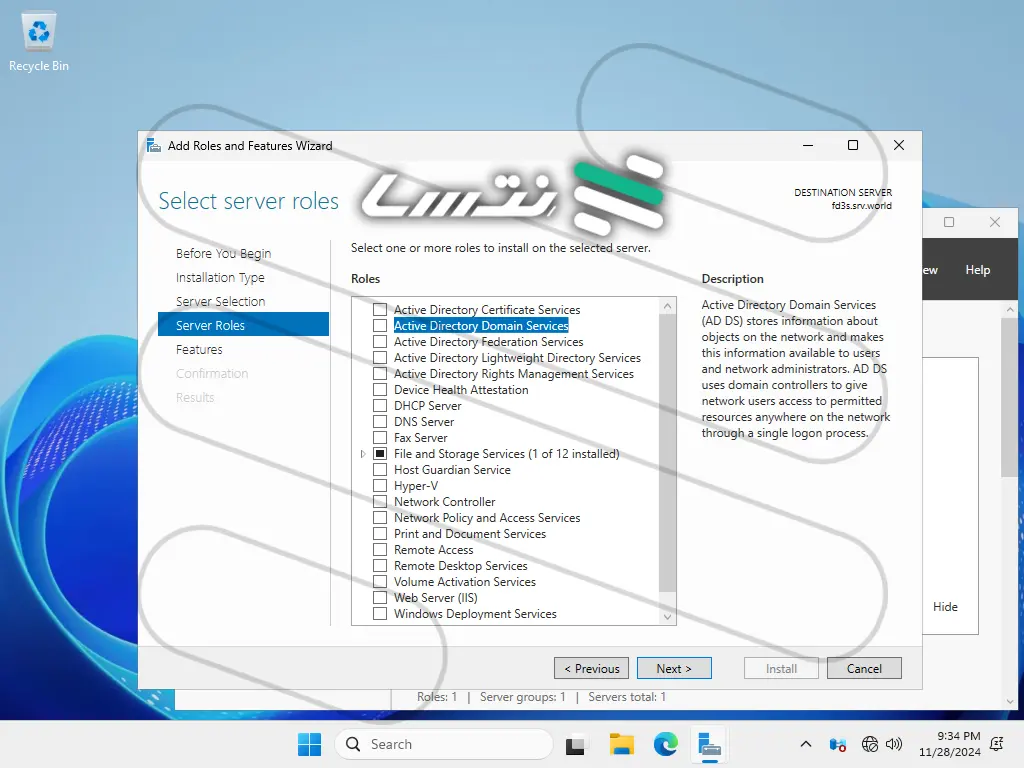
- با باز شدن پنجره Add role & feature wizard، گزینه Add Features را انتخاب کنید و Next را بزنید.
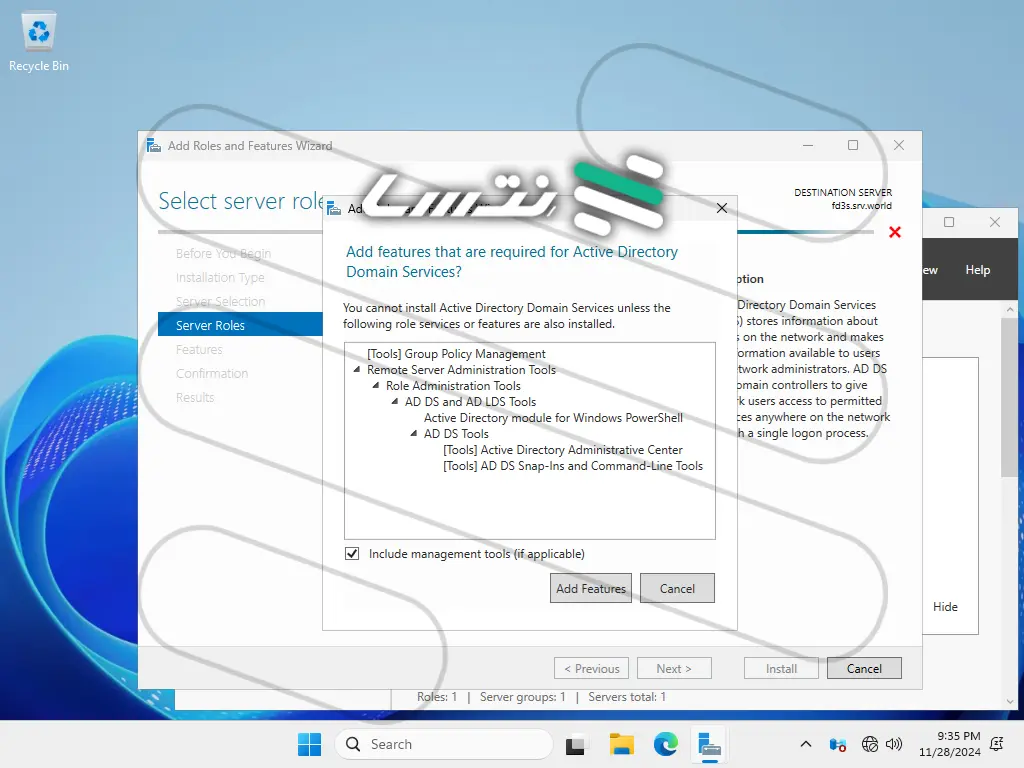
- در بخش Features، تنظیمات پیشفرض را تایید کرده و ادامه دهید. ویژگی Group Policy Management به صورت خودکار انتخاب میشود.
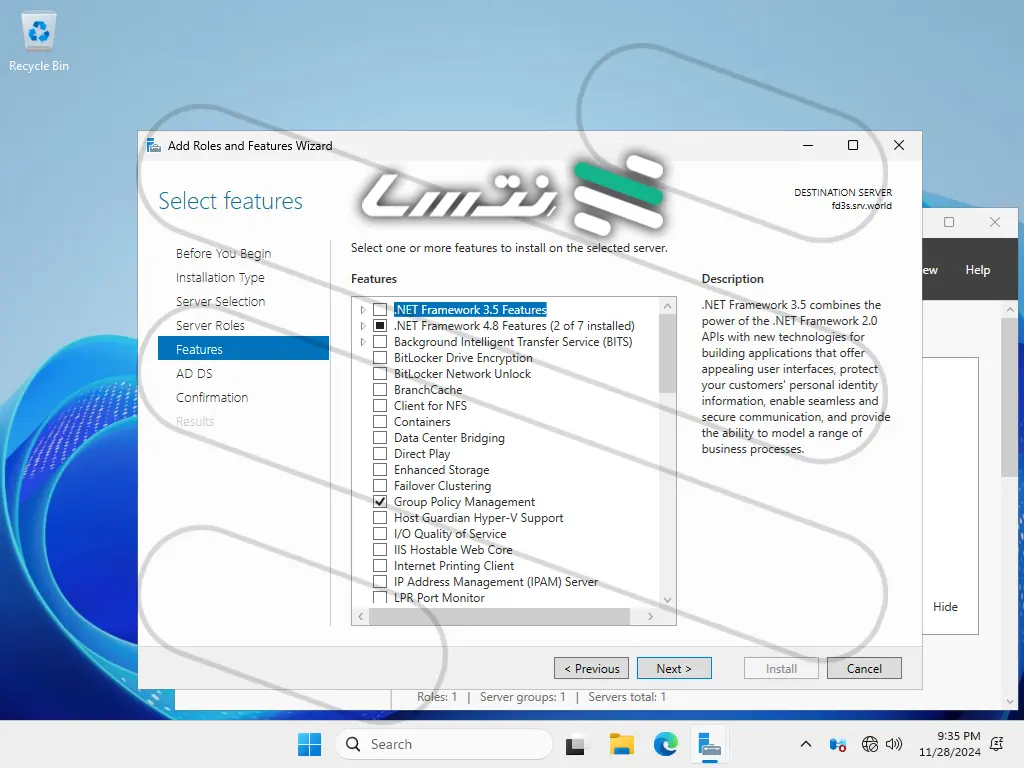
- در مرحله AD DS اطلاعات کلی درباره سرویس نمایش داده میشود. Next را بزنید.
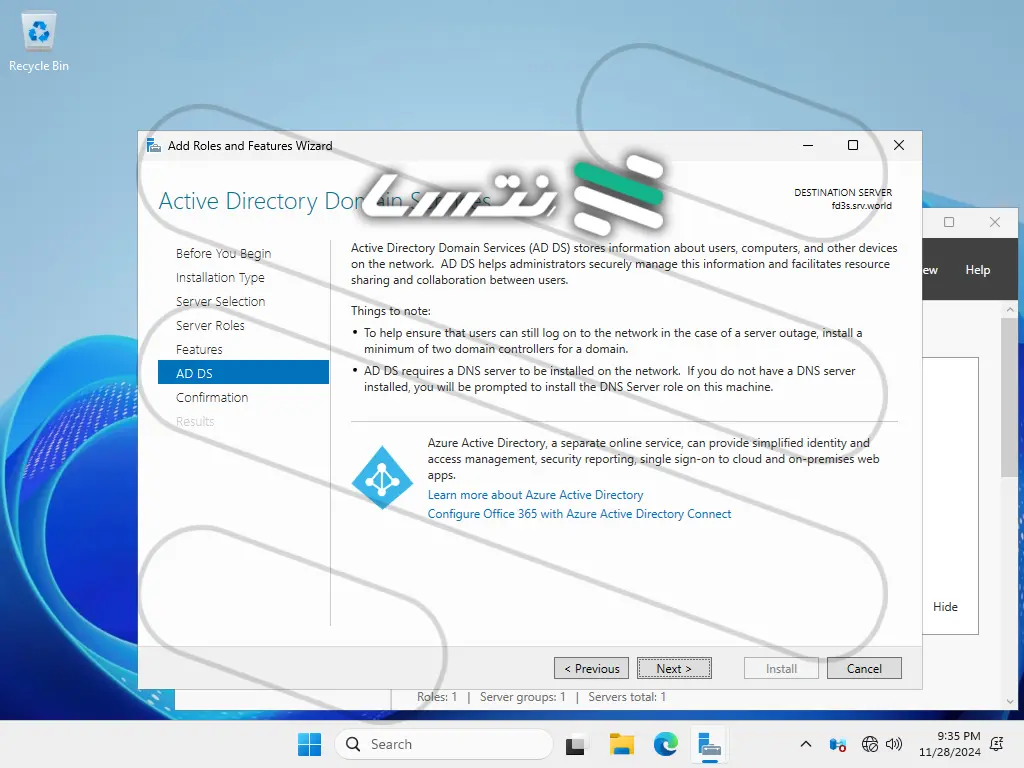
- در بخش Confirmation خلاصهای از تنظیمات انجامشده نمایش داده میشود. در صورت نیاز گزینه Restart destination server automatically if required را فعال و Install را انتخاب کنید.
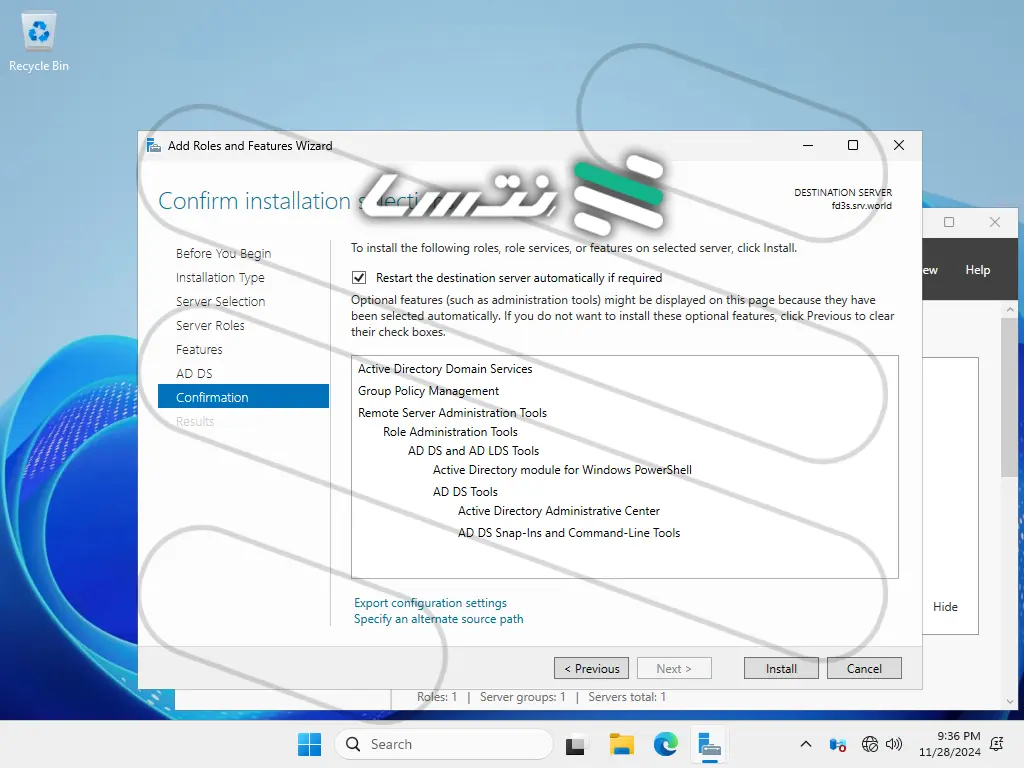
پس از اتمام نصب، پیامی در Server Manager ظاهر میشود که نشان میدهد سرور آماده ارتقا به Domain Controller است.
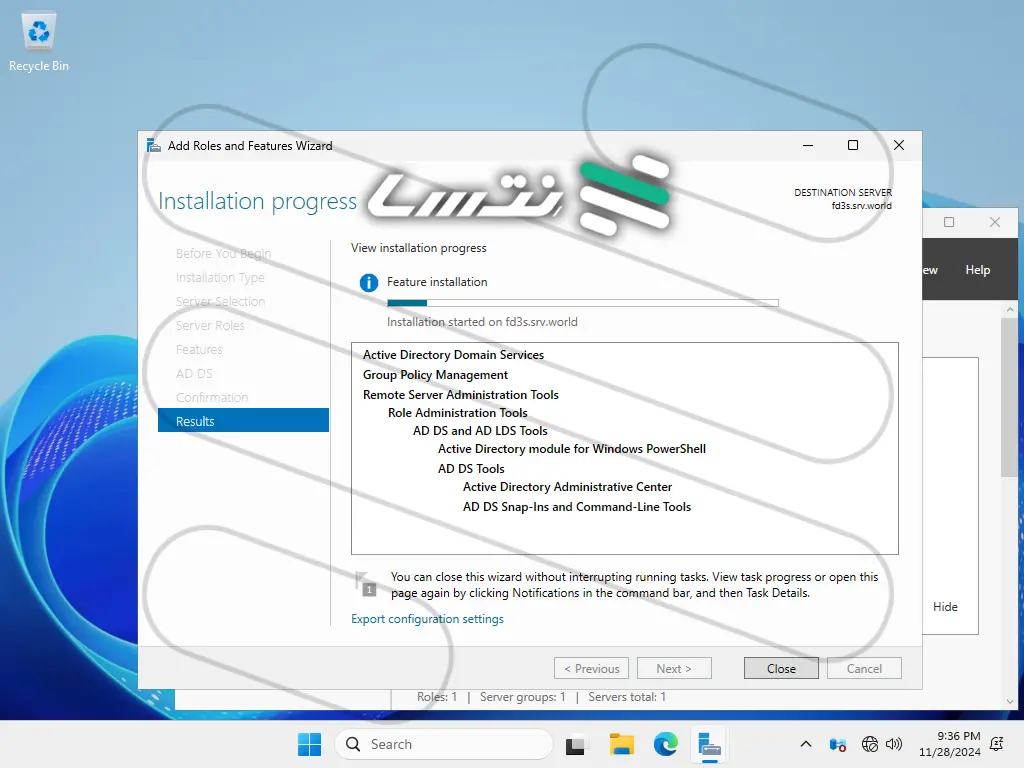
مرحله 3: Promote کردن به Domain Controller
در این بخش سرور را به Domain Controller تبدیل میکنیم. پس از اتمام نصب Role، مراحل زیر را انجام دهید:
- در Server Manager روی Promote this server to a domain controller کلیک کنید.
- در پنجره جدید با نام Deployment Configuration گزینه Add a new forest را انتخاب کنید و در قسمت Root Domain Name نام دامنه جدید خود را بنویسید. سپس Next را بزنید.
- در بخش Domain Controller Options، سطح عملکرد دامنه (Domain functional level) و فارست (Forest functional level) را مشخص کنید. چون این اولین Domain Controller است، به صورت خودکار DNS Server و Global Catalog فعال میشود.
- در همین بخش یک رمز عبور برای Directory Services Restore Mode (DSRM) وارد کنید و ادامه دهید.
- در مرحله DNS Options، اگر هشدار A delegation for this DNS server cannot be created نمایش داده شد، آن را نادیده بگیرید و Next را بزنید.
- در قسمت Additional Options، نام NetBIOS نمایش داده میشود. آن را بررسی یا در صورت نیاز اصلاح کنید.
- در بخش Paths مسیر ذخیرهسازی فایلهای دیتابیس، لاگ و SYSVOL را مشخص کرده و Next را انتخاب کنید.
- در مرحله Review Options خلاصهای از تنظیمات شما نمایش داده میشود. در صورت تمایل میتوانید از گزینه View Script برای مشاهده اسکریپت نصب استفاده کنید.
- سپس وارد بخش Prerequisites Check میشوید. اگر تمامی بررسیها بدون خطا انجام شد، روی Install کلیک کنید.
با انجام این مراحل، سرور به صورت خودکار ریستارت شده و فرآیند Promote کامل میشود.
مرحله 4: بررسی بعد از نصب و ریستارت
پس از راهاندازی مجدد، سیستم وارد دامنه جدید خواهد شد. برای اطمینان از نصب موفق مراحل زیر را انجام دهید:
- با حساب کاربری دامین جدید وارد ویندوز شوید.
- وارد Server Manager شوید و از منوی Tools وجود ابزارهایی مانند:
- Active Directory Users and Computers
- DNS Manager
- Group Policy Managementرا بررسی کنید.
- اگر این کنسولها در لیست موجود باشند، سرور به درستی به Domain Controller ارتقا یافته است.
در صورت تمایل میتوانید سرویسهای AD DS و DNS را نیز از بخش Services بررسی کنید تا مطمئن شوید در حالت Running قرار دارند.
مرحله 5. تست اولیه عملکرد اکتیو دایرکتوری
پس از نصب و ارتقای موفق سرور، باید صحت عملکرد Active Directory را آزمایش کنید. برای انجام تستهای اولیه:
- از مسیر Server Manager → Tools گزینه Active Directory Users and Computers را باز کنید.
- روی نام دامین کلیک راست کرده و گزینه New → Organizational Unit را انتخاب کنید تا یک OU جدید بسازید.
- سپس روی همان OU کلیک راست کرده و گزینه New → User را انتخاب کنید تا یک کاربر جدید ایجاد شود.
- کاربر ایجادشده را با مجوزهای ورود آزمایش کنید تا از صحت عملکرد دامین اطمینان حاصل شود.
اگر OU و کاربر بدون خطا ایجاد شدند و ورود با دامنه انجام شد، نصب Active Directory و پیکربندی آن با موفقیت به پایان رسیده است.
جمعبندی نهایی
در این مطلب بهصورت مرحلهای یاد گرفتید چگونه اکتیو دایرکتوری را در ویندوز سرور نصب کرده و سرور خود را به دامین کنترلر ارتقا دهید. با انجام این فرآیند، میتوانید شبکهای متمرکز، ایمن و قابل مدیریت ایجاد کنید که امکان کنترل کاربران، سیاستها و منابع را از یک نقطه در اختیار شما قرار میدهد. در مجموع، رعایت دقیق مراحل نصب، تنظیم DNS و انجام تستهای عملکردی، پایهای مطمئن برای مدیریت پایدار شبکه فراهم میسازند.
سوالات متداول
تفاوت اکتیو دایرکتوری و دامین کنترلر در چیست؟
اکتیو دایرکتوری (Active Directory) یک سرویس دایرکتوری برای ذخیره و مدیریت اطلاعات کاربران، گروهها و منابع شبکه است. دامین کنترلر (Domain Controller) نیز سروری است که این سرویس را میزبانی میکند.
آیا میتوان سرویس DNS را روی همان سروری که اکتیو دایرکتوری نصب شده اجرا کرد؟
بله. اجرای سرویس DNS روی همان سروری که Active Directory نصب شده ممکن است. هنگام نصب نقش AD DS، سرویس DNS بهطور پیشفرض نیز نصب میشود و میتوان از آن برای مدیریت نامها در دامنه استفاده کرد. بهترین روش، نصب DNS بهصورت نقش درون Active Directory است که از طریق Server Manager انجام میشود. با این حال، چون هر دو سرویس حیاتی هستند، پیشنهاد میشود برای افزونگی، یک سرور دیگر نیز برای DNS در نظر گرفته شود تا در صورت خرابی یکی از آنها، شبکه دچار اختلال نشود.
چه پیشنیازهایی برای نصب Active Directory Domain Services وجود دارد؟
برای نصب AD DS وجود حداقل یک کارت شبکه فعال ضروری است تا سرور بتواند به شبکه متصل شود و ترافیک را مدیریت کند. این کارت شبکه میتواند فیزیکی یا مجازی باشد. بدون کارت شبکه فعال، نصب و پیکربندی AD DS ممکن نیست، چرا که این سرویس برای ارائه خدمات دامنه نیازمند ارتباط شبکهای است. در صورت بروز مشکل در ایجاد کارت شبکه مجازی، باید تنظیمات محیط مجازیسازی یا سیستم عامل بررسی شود تا نصب به درستی انجام بگیرد.
چرا هنگام ساخت دامنه در AD DS ممکن است با خطا مواجه شویم؟
بروز خطا در هنگام ساخت دامنه میتواند دلایل مختلفی داشته باشد. از جمله نداشتن دسترسی مدیریتی کافی، محدودیت در مجوز نصب، یا تنظیمات نادرست شبکه مانند مشکلات فایروال. همچنین خطا در مراحل نصب یا مشکلات سختافزاری مانند خرابی کارت شبکه نیز ممکن است باعث ایجاد مشکل شوند. برای رفع خطا، باید بررسی شود که کاربر دارای سطح دسترسی مدیریتی است، شبکه به درستی پیکربندی شده و تمامی پیشنیازها رعایت شدهاند.
آیا میتوان VMware Horizon Connection Server را در کنار اکتیو دایرکتوری نصب کرد؟
بله. امکان نصب VMware Horizon Connection Server در کنار Active Directory وجود دارد. این سرویس برای مدیریت دسکتاپها و برنامههای مجازی طراحی شده و میتواند از Active Directory برای احراز هویت و مدیریت دسترسی کاربران استفاده کند. به این ترتیب، میتوان با ترکیب این دو سرویس، محیطی یکپارچه برای ارائه دسکتاپها و برنامهها به کاربران در سیستمهای مجازی ایجاد کرد.